Come aggiungere Spotify File locali sul telefono o sul computer [2025]
Spotify è una delle piattaforme di servizi di streaming musicale online al mondo e conta milioni di utenti attivi. Il vantaggio di utilizzare Spotify è che oltre a poter accedere a un'ampia ed enorme libreria di contenuti, le persone possono anche trarne vantaggio Spotify file locali funzionalità di caricamento. Hai letto bene! Spotify gli utenti possono aggiungere file locali sui propri dispositivi a Spotify playlist.
Come aggiungere file locali a Spotify cellulare o computer? Abbiamo creato questo articolo per condividere con te i dettagli su come caricare facilmente file locali su Spotify. Se ci stai pensando da tempo, ora, leggendo questo articolo, otterrai le informazioni di cui hai bisogno!
Persone anche leggere: Come risolvere Spotify I file locali non vengono visualizzati 2024 [5 modi]
Contenuto dell'articolo Parte 1. Cosa sono Spotify File localiParte 2. Come aggiungere file locali a Spotify sul desktopParte 3. Come aggiungere file locali a Spotify sul cellulareParte 4. Come conservare Spotify Canzoni come file localiParte 5. Sommario
Parte 1. Cosa sono Spotify File locali
Spotify i file locali si riferiscono a brani musicali memorizzati sul tuo computer o dispositivo in cui puoi importare Spotify per giocare attraverso il Spotify app. Questa funzione ti consente di integrare la tua raccolta musicale personale con Spotifyil servizio di streaming di, che ti consente di accedere a tutta la tua musica in un unico posto.
Ciò che sorprende nel “Spotify file locali" è che chiunque può usufruirne, indipendentemente dal fatto che sia un abbonato premium o gratuito. L'unica cosa da tenere presente è che lo streaming di questi file locali tramite l'app mobile sarà possibile solo a pagamento Spotify conto.
Caratteristiche e vantaggi principali:
1. Integrazione con la Biblioteca personale: Puoi combinare i tuoi file musicali esistenti con Spotifyla libreria di streaming di, creando un'esperienza musicale senza soluzione di continuità. Ciò è particolarmente utile per brani o album che non sono disponibili su Spotify.
2. Accesso tra dispositivi: Dopo aver aggiunto i file locali a Spotify sul tuo computer, puoi accedere a questi file anche sui tuoi dispositivi mobili se entrambi i dispositivi sono connessi alla stessa rete Wi-Fi e Spotify è configurato correttamente.
3. Playlist personalizzate: Puoi includere file locali nelle tue playlist, consentendo un mix di musica in streaming e archiviata localmente. Questa funzionalità è ottima per creare playlist complete che includono brani rari o esclusivi.
4. Non sono necessari lettori musicali separati: Spotify i file locali eliminano la necessità di un lettore musicale separato, poiché puoi riprodurre tutta la tua musica direttamente all'interno Spotify.
È giunto il momento di saperne di più su come aggiungere file locali a Spotify sul cellulare o sul computer. Essere in grado di caricare i brani che desideri riprodurre in streaming (che non sono disponibili su Spotify) è una buona cosa perché puoi memorizzarli insieme a quelli che ti piacciono sull'app.
Parte 2. Come aggiungere file locali a Spotify sul desktop
Ora potresti sapere cosa Spotify i file locali sono. Quindi, come aggiungere file locali a Spotify sul tuo Windows o Mac? Dopo aver aggiunto i file locali a Spotify su PC, puoi riprodurre la tua raccolta musicale personale tramite Spotify app. Tienilo presente Spotify non ti consente di importare brani locali sul web player, puoi farlo solo su Spotify applicazione desktop.
Inoltre, assicurati che i file musicali che carichi siano in un formato supportato Spotify, perché non tutti i formati audio sono compatibili con Spotify biblioteca. Ricordati che Spotify supporta i seguenti tipi di file: MP3, M4P e MP4. Ecco una guida passo passo per aiutarti ad aggiungere file locali a Spotify su Mac o Windows.
Come aggiungere file locali a Spotify su Mac
Come aggiungere Spotify file locali sul tuo Mac? Come accennato in precedenza, l'aggiunta di file locali a Spotify può essere eseguito solo tramite l'app desktop. Usando il Spotify il web player non funzionerà. Scopri come puoi eseguire il processo se sei un utente Mac.
Passo 1. Avvia il Spotify app desktop sul tuo Mac.
Passo 2. Vai su “Impostazioni profilo" che si trova sul lato sinistro dello schermo. Scegliere "Modifica" e poi "Preferenze".
Passaggio n.3. Dall'elenco, devi cercare "File locali".
Passaggio n.4. Sotto questa opzione, vedrai il "Mostra file locali" menù. Accanto c'è un dispositivo di scorrimento. Questo deve essere attivato.
Passaggio n.5. Nella stessa sezione, noterai anche altre due opzioni: "Download" e "music Library”. Devi anche attivare i cursori accanto a loro.
Passaggio n.6. IL "Aggiungi una fonteIl pulsante " deve essere toccato successivamente. Apparirà una finestra in cui potrai selezionare quale file aggiungere. Clicca il "OK" dopo il processo di selezione.
Passaggio n.7. Al termine del Spotify processo di caricamento dei file locali riuscito, vedrai questi file sotto "File locali" nella tua libreria.
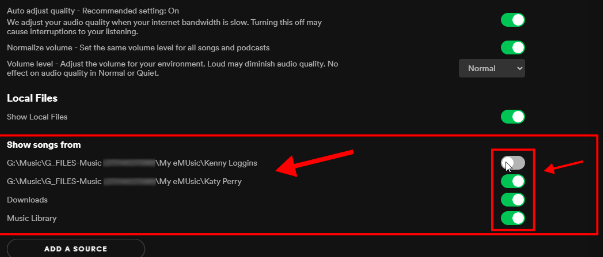
Come aggiungere file locali a Spotify Su Windows
Come aggiungere file locali a Spotify Su Windows? È una buona caratteristica che quando usi un PC Windows, il file Spotify l'app esegue automaticamente il processo di scansione delle cartelle musicali sul PC in uso. Tuttavia, se questi file locali fossero salvati in cartelle sparse o diverse, individuarli tutti sarebbe un po' improbabile. Pertanto, è ancora utile apprendere il processo di Spotify caricamento di file locali tramite un PC Windows. Non preoccuparti, abbiamo anche la procedura dettagliata presentata qui.
Passo 1. Sul tuo computer Windows, apri il file Spotify applicazione desktop.
Passo 2. Vedrai il tuo "Profile"icona nella parte superiore della pagina. Fare clic su questo e quindi, dalle opzioni visualizzate, selezionare "Impostazioni profilo”. In alternativa, toccando il pulsante “tre punti" (che si trova nell'area in alto a sinistra) e quindi scegliendo "Modifica" e "Preferenze"Il prossimo funzionerà.
Passaggio n.3. Andate al “File locali" sezione. Sotto c'è la scritta "Mostra file locali"menu con un dispositivo di scorrimento accanto ad esso. Abilitalo.
Passo 4. Sotto il "music Libraryopzione ", premi il pulsante"Aggiungi una fonte"Pulsante.
Passaggio n.5. Verrà quindi visualizzata la finestra che ti consentirà di scegliere una cartella da aggiungere. Dopo aver selezionato, tocca "OK"Pulsante.
Passaggio n.6. Dopo aver completato il passaggio precedente, noterai che le cartelle selezionate verranno visualizzate sotto "Mostra brani da" sezione. Un'altra caratteristica sorprendente è che anche abilitarli e disabilitarli (tramite i cursori accanto a loro) possono essere facilmente eseguiti.
Passaggio n.7. Anche l'accesso alla cartella dei file locali è semplice. Infatti, quando ti dirigi al "Casa", quindi scegli "La tua biblioteca"", potrai vedere e fare clic su "File locali" cartella.
Parte 3. Come aggiungere file locali a Spotify sul cellulare
Come aggiungere file locali a Spotify mobile? Se stai utilizzando il Spotify app su un dispositivo mobile, potresti essere più interessato a sapere come aggiungere Spotify file locali sul telefono.
Ma prima, devi seguire i passaggi precedenti per caricare i brani locali Spotify prima sul desktop. Questo perché solo dopo aver importato i brani locali nel file Spotify app desktop puoi sincronizzarli con il tuo dispositivo mobile. Inoltre, tieni presente solo questo Spotify Gli utenti Premium possono accedere ai file caricati su Spotify app mobile, mentre Spotify Gli utenti gratuiti possono solo visualizzare i file locali e non possono riprodurli sui propri telefoni.
Ora diamo un'occhiata a come sincronizzare i file locali su Spotify su iPhone e Android. Prima di aggiungere Spotify file locali sul telefono, assicurati che sia il computer che il dispositivo mobile siano connessi alla stessa rete Wi-Fi.
Come aggiungere Spotify File locali iPhone
- Apri Spotify sul tuo iPhone.
- Vai su Impostazioni > File locali e attiva "File audio locali".
- Trova la playlist con i tuoi file locali. Attiva "Download" per salvare i file sul tuo dispositivo.
Come aggiungere Spotify File locali Android
- Apri Spotify sul tuo dispositivo Android.
- In genere, le impostazioni dei file locali vengono configurate automaticamente, ma assicurati che i file siano in formato MP3.
- Trova la playlist con i tuoi file locali. Attiva "Download" per salvare i file sul tuo dispositivo.
Seguendo questi passaggi, puoi aggiungere correttamente file musicali locali a Spotify su dispositivi mobili o Windows, migliorando la tua esperienza di ascolto avendo tutti i tuoi brani preferiti in un unico posto. Puoi personalizzare una determinata playlist che hai già e aggiungerla Spotify file locali che hai. Oppure puoi anche creare una nuova playlist per ascoltarli separatamente.
È sicuramente affascinante scoprire quanto è buono il Spotify l'app è. In effetti, ha grandi vantaggi di cui i suoi utenti possono godere quanto vogliono. Se sei, in qualche modo, interessato a scoprire cosa puoi fare per accedere o conservare il tuo file Spotify preferiti per sempre, ci sono informazioni bonus che abbiamo preparato nella parte successiva. Se desideri saperne di più dettagli quando si tratta di ottenere Spotify brani riproducibili su qualsiasi gadget che desideri utilizzare, quindi continua a leggere questo post.
Parte 4. Come conservare Spotify Canzoni come file locali
Apprendere le informazioni precedentemente presentate su Spotify file locali è totalmente vantaggioso. Ma sarebbe anche utile che tu conoscessi i dettagli relativi a come conservazione Spotify canzoni accessibili per sempre può essere raggiunto. Bene, questa sezione ce l'ha!
Anche se Spotify È noto che le tracce sono crittografate con protezione DRM, è comunque possibile accedervi su qualsiasi gadget che desideri utilizzare. Naturalmente, il primo passo da fare è rimuovere la protezione menzionata. Fortunatamente, abbiamo uno strumento come TunesFun Spotify Music Converter che può rendere tutto questo realizzabile. Ha un DRM funzionalità di rimozione che può essere sfruttata dagli utenti.
Inoltre, ha il potere di trasformare i file in formati flessibili come MP3. Aumentando così la flessibilità delle canzoni. Effettua anche una conversione senza perdite, il che significa che la qualità originale dei brani e i dettagli dei metadati verranno mantenuti anche dopo averli elaborati tramite l'app.
. TunesFun Spotify Music Converter è un'app compatibile sia con Windows che con Mac OS. Ha un'interfaccia che anche i principianti non troveranno difficile da usare. Inoltre, il TunesFun Il supporto tecnico del team è sempre disponibile nel caso sia necessario aiuto. Fai clic sul pulsante in basso per provarlo gratuitamente adesso!
Se desideri provare quanto è buono il TunesFun Spotify Music Converter è scaricare Spotify brani come file locali, quindi controlla questa procedura.
Passo 1. Dopo aver installato il TunesFun Spotify Music Converter sul tuo PC, aprilo e avvia caricando il Spotify canzoni che desideri convertire. La scelta di un gruppo funzionerà poiché la conversione batch è supportata dall'app.

Passo 2. Scegli un formato di output da utilizzare e definire quale cartella di output utilizzare.

Passaggio #3. Colpendo il “convertireIl pulsante "avvierà l'app per avviare la conversione dei brani selezionati. Contestualmente avverrà anche la rimozione della loro tutela.

In pochissimo tempo otterrai il file convertito e privo di DRM Spotify brani salvati sul tuo PC. Ora non ci sono limitazioni per accedervi ovunque tu voglia! Puoi anche salvarli su unità USB e riprodurli sugli stereo dell'auto o condividerli con i membri della famiglia!
Parte 5. Sommario
È assolutamente interessante conoscere informazioni relative a Spotify file locali e come aggiungere file locali a Spotify iOS, Android, Mac o Windows. Se hai un sacco di brani che non sono sulla piattaforma, approfitta del file Spotify la funzionalità dei file locali è buona! Inoltre, se desideri scaricare e conservare il tuo file Spotify preferiti per sempre, allora non devi dimenticare quanto è buono il TunesFun Spotify Music Converter è!
Lascia un commento